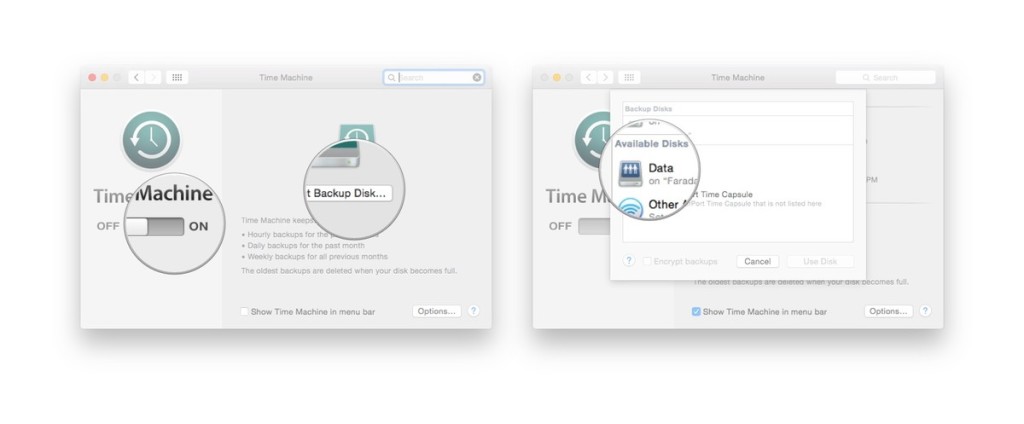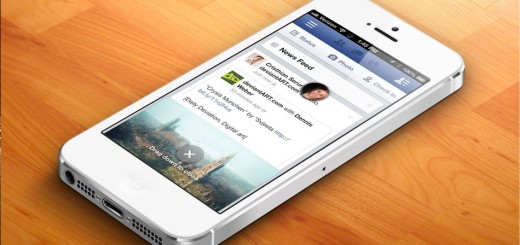Time Machine это встроенное приложение, которое позволяет вам делать резервные копии и восстанавливать ваши яблочные устройства. Но сегодня речь пойдет про компьютер Mac.
Time Machine впервые была представлена в OS X 10.5 Leopard. Предназначении ее было в том, чтобы восстанавливать как отдельные файлы так и целую систему.
Как работает Time Machine ?
Time Machine работает с любым внешним диском, подключены к вашему устройству по USB,FireWire или Tunderbolt; Так же тут есть поддержка Apple Time Capsule и возможность сделать копию через интернет. Любой диск, который может быть подключен к вашему Mac, может быть хранилищем для резервной копии.
Когда функция Time Machine включена то она переодически ( Каждый час,день или неделю) Проверяет ваш компьютер на наличие новых файлов. При первом же подключении диска с езервной копией идет обновление данных, старые файлы заменяются новыми.
Это лучше чем традиционный вариант «Скопировать кучу файлов в облако» или «Сделать клонирование диска», поскольку вам не нужно восстанавливать весь диск при поломке. Будет восстановлена только та часть системы, в которой есть неисправности. Это возможно из за специальной технологии создания копий.
Если у вас OS X Yosemite, или более новая версия системы, то при активации Time Machine система автоматически делает копию самой себя раз в день, в то время как вас нет рядом с компьютером.
Могу ли я исключить какие то файлы из резервной копии ?
Да, для этого нужно зайти в Системные настройки > Time Machine, потом нажать кнопку настройки, и потом выбрать те файлы которые вы не хотите видеть в резервной копии.
Как активировать функцию Time Machine на вашем компьютере.
- Выбрать Системные настройки
- Нажать на иконку Time Machine
- Активируйте функцию слайдером
- выберите диск, на котором будет резервная копия.
- Time Machine форматирует диск и запустит архивацию.
Как восстановить файлы с резервной копии
- Системные настройки > Time Machine
- Показать Time Machine в строке меню
- Из меню Time Machine нужно войти в резервную копию
- С резервной копии вы можете выбрать нужный вам для восстановления файл.
- После того как вы найдете нужный вам файл, нажмите Восстановить.